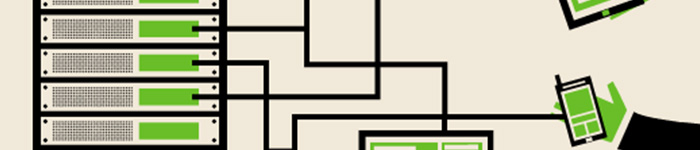| 导读 | Netdata是一个免费的,开源的,可扩展的,分布式的,实时的,性能和健康监测工具,用于基于Linux的操作系统。 Netdata附带简单,易用且可扩展的Web仪表板,可用于可视化系统上的进程和服务。 |
Netdata是一个免费的,开源的,可扩展的,分布式的,实时的,性能和健康监测工具,用于基于Linux的操作系统。 Netdata附带简单,易用且可扩展的Web仪表板,可用于可视化系统上的进程和服务。 您可以使用Netdata监控CPU,RAM使用情况,磁盘I/O,网络流量和Postfix。 Netdata可在所有系统上运行,如物理机,虚拟机,容器和物联网设备,而不会中断其核心功能。
Netdata附带很多功能,其中一些列出如下:
- 令人惊叹的交互式引导仪表板。
- 支持动态阈值,警报模板,滞后和多种基于角色的通知方法。
- 您可以使用HTML轻松构建自定义仪表板。
- 每个服务器每秒收集数千个指标,只有1%的CPU利用率。
- 它监控CPU,内存,磁盘,Iptables,进程,网络接口,NFS服务器,Apache服务器,Redis数据库,Postgres数据库,MySQL数据库,Tomcat,Postfix和Exim邮件服务器,SNMP设备,Squid代理服务器等几乎所有东西。还有很多。
在本教程中,我们将学习如何在Debian 9上安装Netdata Performance Monitoring工具。
Debian 9桌面/服务器安装在您的系统上。
具有sudo权限的非root用户。
开始之前,您需要安装一些安装Netdata所需的软件包。
首先,通过运行以下命令更新软件包存储库:
sudo apt-get update -y sudo apt-get upgrade -y
接下来,使用以下命令安装所有必需的依赖项:
sudo apt-get install zlib1g-dev uuid-dev libmnl-dev pkg-config curl gcc make autoconf autoconf-archive autogen automake python python-yaml python-mysqldb nodejs lm-sensors python-psycopg2 netcat git -y
一旦安装了所有软件包,就可以继续下一步。
先,从Git存储库下载最新版本的Netdata。 您可以通过运行以下命令来执行此操作:
git clone https://github.com/firehol/netdata.git --depth=1 ~/netdata
接下来,使用以下命令将目录更改为克隆的目录:
cd netdata
接下来,通过运行netdata-installer.sh脚本来安装Netdata,如下所示:
sudo ./netdata-installer.sh
您应该看到以下输出:
^
|.-. .-. .-. .-. . netdata
| '-' '-' '-' '-' real-time performance monitoring, done right!
+----+-----+-----+-----+-----+-----+-----+-----+-----+-----+-----+-----+--->
You are about to build and install netdata to your system.
It will be installed at these locations:
- the daemon at /usr/sbin/netdata
- config files in /etc/netdata
- web files in /usr/share/netdata
- plugins in /usr/libexec/netdata
- cache files in /var/cache/netdata
- db files in /var/lib/netdata
- log files in /var/log/netdata
- pid file at /var/run/netdata.pid
- logrotate file at /etc/logrotate.d/netdata
This installer allows you to change the installation path.
Press Control-C and run the same command with --help for help.
Press ENTER to build and install netdata to your system >
现在,按Enter继续安装。 安装成功完成后,您应该看到以下输出:
--- We are done! --- ^ |.-. .-. .-. .-. .-. . netdata .-. .- | '-' '-' '-' '-' '-' is installed and running now! -' '-' +----+-----+-----+-----+-----+-----+-----+-----+-----+-----+-----+-----+---> enjoy real-time performance and health monitoring...
您可以通过运行以下命令启动,停止并获取Netdata服务的状态:
sudo systemctl start netdata sudo systemctl stop netdata sudo systemctl status netdata
如果Netdata运行正常,您应该看到以下输出:
? netdata.service - Real time performance monitoring
Loaded: loaded (/etc/systemd/system/netdata.service; enabled; vendor preset: enabled)
Active: active (running) since Sat 2018-02-10 11:19:29 EST; 18min ago
Process: 575 ExecStartPre=/bin/chown -R netdata:netdata /var/cache/netdata (code=exited, status=0/SUCCESS)
Process: 574 ExecStartPre=/bin/mkdir -p /var/cache/netdata (code=exited, status=0/SUCCESS)
Main PID: 580 (netdata)
Tasks: 17 (limit: 4915)
CGroup: /system.slice/netdata.service
??580 /usr/sbin/netdata -P /run/netdata/netdata.pid -D
??600 bash /usr/libexec/netdata/plugins.d/tc-qos-helper.sh 1
??612 /usr/libexec/netdata/plugins.d/apps.plugin 1
??613 /usr/bin/python /usr/libexec/netdata/plugins.d/python.d.plugin 1
Feb 10 11:19:27 Netdataserver systemd[1]: Starting Real time performance monitoring...
Feb 10 11:19:29 Netdataserver systemd[1]: Started Real time performance monitoring.
Netdata在端口19999上运行,因此您需要通过UFW防火墙允许端口19999 。 默认情况下,UFW未安装在Debian 9中。您可以通过运行以下命令来安装它:
sudo apt-get install ufw -y
一旦安装了UFW,使用以下命令启用它:
sudo ufw enable
接下来,允许使用UFW防火墙的端口19999如下:
sudo ufw allow 19999/tcp
接下来,重新加载防火墙以应用所有更改:
sudo ufw reload
一旦配置了UFW防火墙,您就可以继续访问Netdata Web界面。
打开您的网络浏览器并输入URL http:// your-server-ip:19999 ,您将被重定向到Netdata仪表板,如下图所示:
CPU使用率:
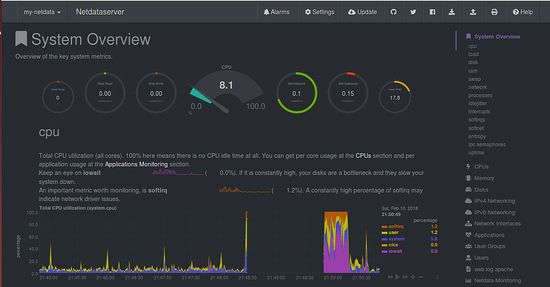
负载和磁盘I / O:
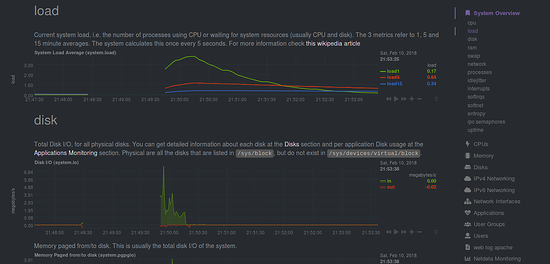
内存使用情况:
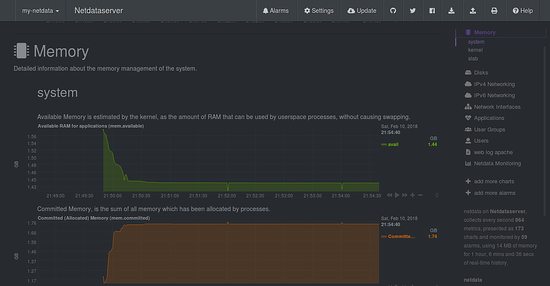
IPv4网络:

磁盘使用情况:
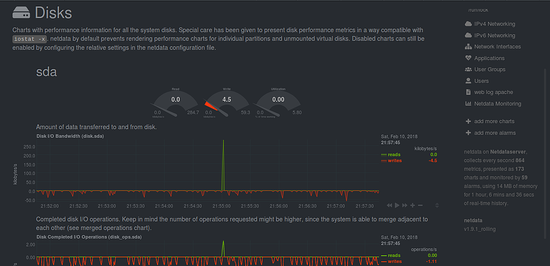
您也可以通过输入URL http:// your-server-ip:19999 / netdata.conf在浏览器中查看Netdata的当前配置。 您应该看到以下页面:
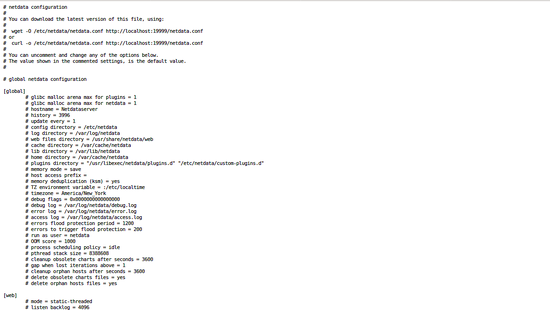
在上图中,您应该看到所有可配置选项都被注释掉了。 您可以通过编辑/etc/netdata/netdata.conf文件来根据需要对其进行配置。
如果您想从系统中删除Netdata,则可以运行以下命令:
cd netdata sudo /netdata-uninstaller.sh --force
如果要通过运行以下命令将Netdata更新为最新版本:
cd netdata git pull sudo ./netdata-installer.sh
恭喜! 您已经在Debian 9上成功安装Netdata。
原文来自:http://os.51cto.com/art/201802/566769.htm
本文地址:https://www.linuxprobe.com/debian-9-netdata.html编辑:烨子,审核员:逄增宝
本文原创地址:https://www.linuxprobe.com/debian-9-netdata.html编辑:public,审核员:暂无